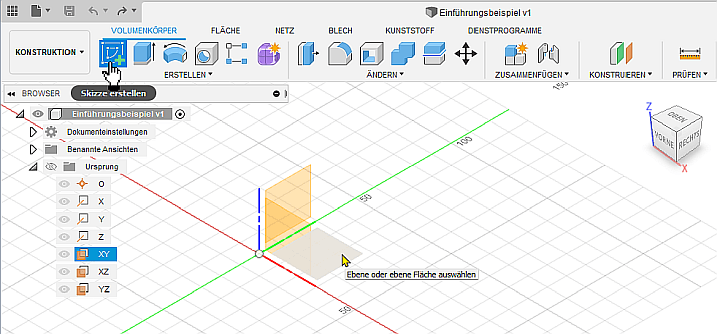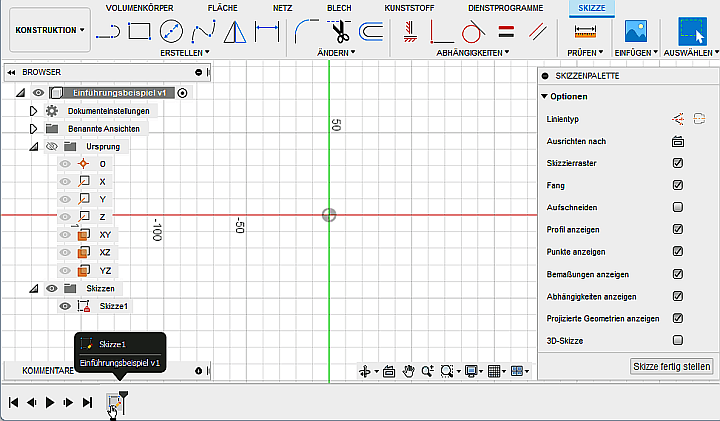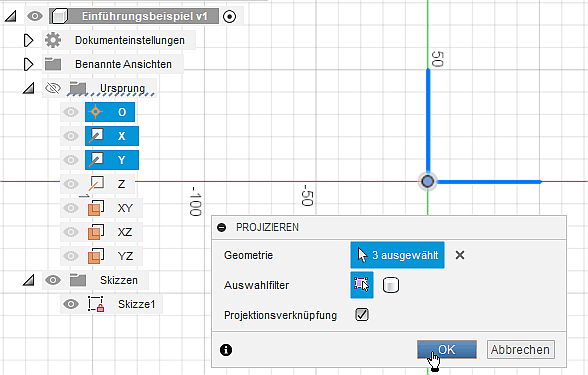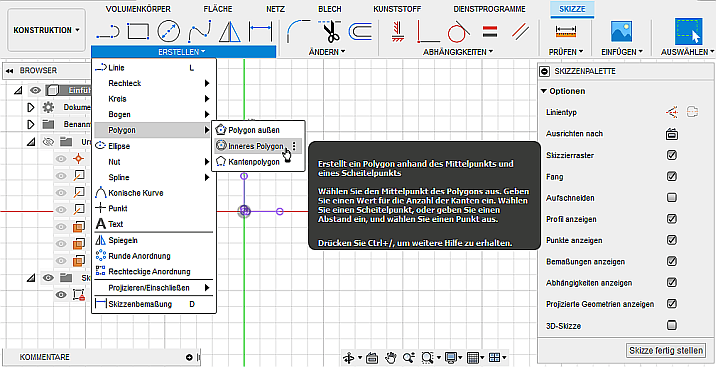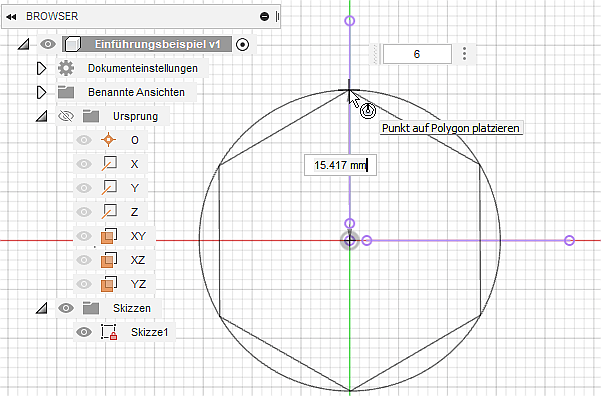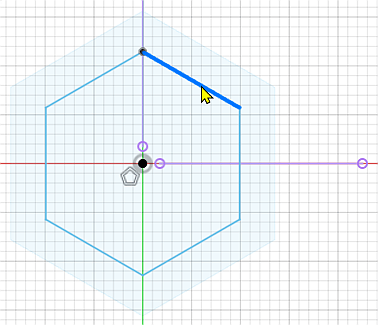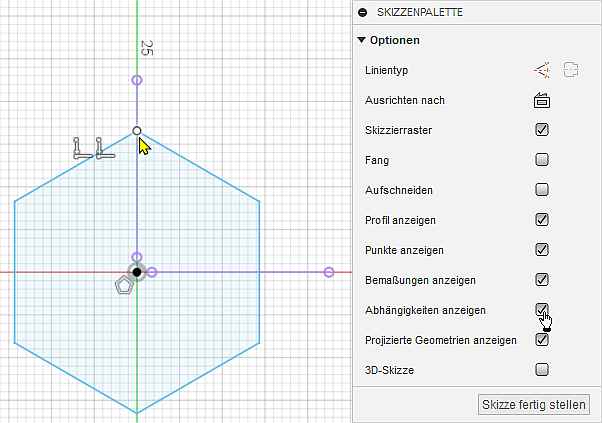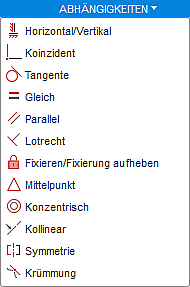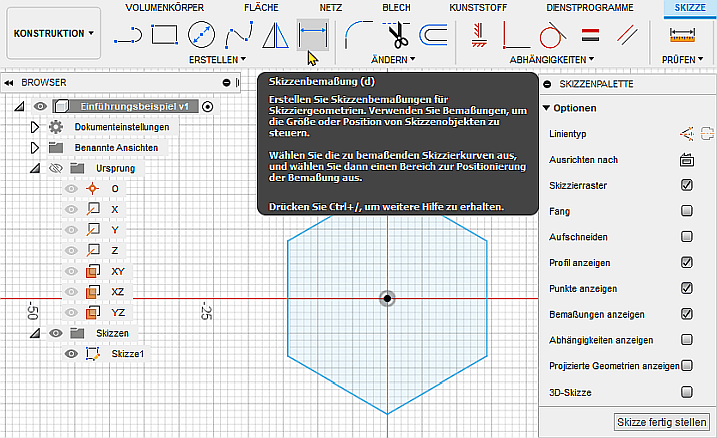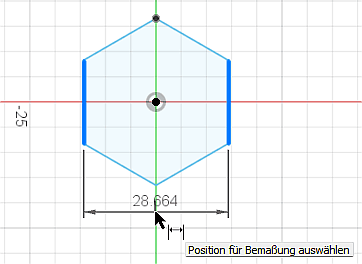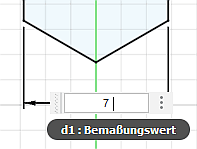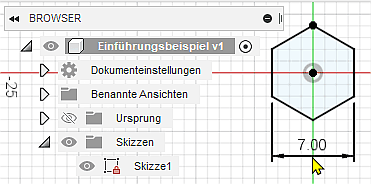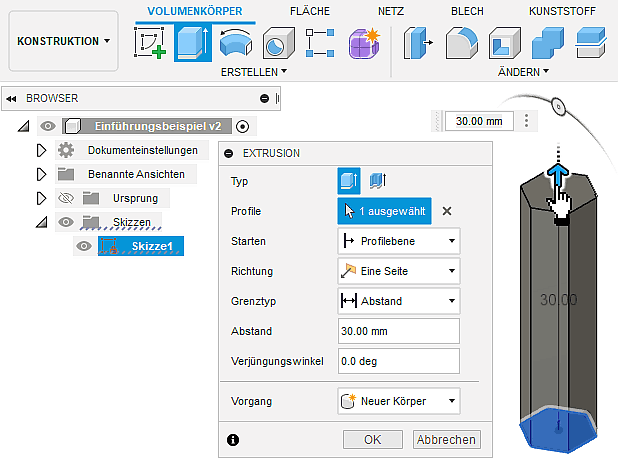Software: CAD - Fusion-Tutorial - Distanzstueck - Basiselement: Unterschied zwischen den Versionen
KKeine Bearbeitungszusammenfassung |
|||
| Zeile 56: | Zeile 56: | ||
Die Form der Skizze wird stabilisiert durch Skizzen-Abhängigkeiten: | Die Form der Skizze wird stabilisiert durch Skizzen-Abhängigkeiten: | ||
* Einen Teil dieser Abhängigkeiten kann man über die Skizzenpalette direkt als Symbole einblenden bzw. wieder ausblenden:<div align="center"> [[Bild:Software_CAD_-_Fusion-Tutorial_-_Distanzstueck_-_Skizzen-Abhaengigkeiten.gif| ]] </div> | * Einen Teil dieser Abhängigkeiten kann man über die Skizzenpalette direkt als Symbole einblenden bzw. wieder ausblenden:<div align="center"> [[Bild:Software_CAD_-_Fusion-Tutorial_-_Distanzstueck_-_Skizzen-Abhaengigkeiten.gif| ]] </div> | ||
* Dies betrifft im Beispiel nur das Polygon-Symbol am Mittelpunkt, welches die Abhängigkeiten der Polygonseiten zueinander repräsentiert (gleich lang, gleiche Winkel zwischen den Seiten). | * <div align="center"> [[Bild:Software_CAD_-_Fusion-Tutorial_-_Distanzstueck_-_Skizzen-Abhaengigkeiten-Liste.gif|right]] </div>Dies betrifft im Beispiel nur das Polygon-Symbol am Mittelpunkt, welches die Abhängigkeiten der Polygonseiten zueinander repräsentiert (gleich lang, gleiche Winkel zwischen den Seiten). | ||
* Weitere Abhängigkeiten werden erst angezeigt, wenn man mit dem Cursor auf die entsprechenden Skizzen-Elemente zeigt: | * Weitere Abhängigkeiten werden erst angezeigt, wenn man mit dem Cursor auf die entsprechenden Skizzen-Elemente zeigt: | ||
** An jedem Polygon-Eckpunkt zeigt ein Koinzidenz-Symbol, dass die angrenzenden Seiten mit ihren Endpunkten immer deckungsgleich sind. | ** An jedem Polygon-Eckpunkt zeigt ein Koinzidenz-Symbol, dass die angrenzenden Seiten mit ihren Endpunkten immer deckungsgleich sind. | ||
** Am oberen Polygon-Eckpunkt erscheinen zwei Koinzidenz-Symbole. Das zweite Symbol zeigt die gewünschte Deckungsgleichheit zwischen diesem Eckpunkt und der projizierten Y-Achse. | ** Am oberen Polygon-Eckpunkt erscheinen zwei Koinzidenz-Symbole. Das zweite Symbol zeigt die gewünschte Deckungsgleichheit zwischen diesem Eckpunkt und der projizierten Y-Achse. | ||
* '''''Hinweis'':''' '''''Skizze > Abhängigkeiten''''' öffnet ein Menü mit einer Liste der verfügbaren Abhängigkeiten für 2D-Skizzen. | |||
Formstabilisierte 2D-Elemente (hier das gleichseitige Sechseck) in Skizzen sind unbestimmt groß, solange ihre Größe nicht durch Bemaßung festgelegt wurde. Diese noch mögliche Größenänderung haben wir bereits praktisch durch Ziehen mit dem Cursor getestet. | Formstabilisierte 2D-Elemente (hier das gleichseitige Sechseck) in Skizzen sind unbestimmt groß, solange ihre Größe nicht durch Bemaßung festgelegt wurde. Diese noch mögliche Größenänderung haben wir bereits praktisch durch Ziehen mit dem Cursor getestet. | ||
Version vom 10. März 2022, 09:35 Uhr
CAD-Modelle von Bauteilen:
- sollte man fertigungsorientiert entwickeln (zuerst Fertigungsverfahren klären - im Folgenden "abtragend" aus einem Rohteil).
- Das CAD-Modell eines Bauteils entsteht sequentiell durch die schrittweise Definition von Elementen.
Elemente:
- sind abgegrenzte Einheiten parametrischer Geometrie, aus denen die komplexere Geometrie von Bauteilen zusammengesetzt wird.
Basiselement:
- ist das erste Element, das in einem Bauteil erstellt wird. Das Basiselement sollte die Ausgangsform (=Rohteil) des Bauteils darstellen.
Ursprung-Koordinatensystem:
- das Basiselement sollte am Ursprungskoordinatensystem des Bauteils sinnvoll verankert werden.
- Meist ist es sinnvoll, dass die Ursprungsachsen und -ebenen dabei die Symmetrie des Bauteils widerspiegeln (soweit dies möglich ist).
2D-Skizze:
- 2D-Form, aus der durch eine 3D-Operation ein Element-Volumen entsteht.
3D-Operation:
- entspricht einem Fertigungsschritt (additiv/subtraktiv), z.B. Extrusion, Drehung, Sweeping.
Skizziertes Element:
- entsteht als Volumen-Element aus einer 2D-Skizze durch Anwendung von 3D-Operationen.
Basis-Skizze mit Projektion des Ursprung-Koordinatensystem
Wir entwickeln das Rohteil als skizziertes Element. Dafür müssen wir zuerst eine 2D-Skizze erstellen. Meist ist es sinnvoll, diese Basis-Skizze auf die XY-Ebene des Ursprung-Systems zu legen (entspricht hier der Ansicht von "Oben"):
Danach befindet man sich im Skizzen-Modus. Die zugehörige Skizzen-Palette kann in Größe und Position frei auf dem Desktop geändert werden:
- Die Skizze1 erscheint im Browser in einem Skizzen-Ordner und außerdem als erste Operation unten in der Zeitleiste.
- Damit man ein Bauteil am Ursprung-Koordinatensystem "fixieren" kann (gegen Verschieben und Verdrehen), sollte man grundsätzlich den Mittelpunkt und die Koordinatenachsen der Skizzenebene in die Basisskizze zu projizieren (hier die X- und Y-Achse)! Nach Skizze > Erstellen > Projizieren/Einschließen > Projizieren muss man diese Ursprungselemente im Modell-Browser anklicken. Es erscheinen dann ein Punkt und die zwei Strecken als Elemente in der Skizze:
Verankerung am Koordinaten-Ursprung
Wir verwenden ein Halbzeug als Rohteil für das Distanzstück:
- Zum Einsatz kommen gezogene Sechskant-Aluminiumstangen EN-AW-5754 (AlMg3) nach LN 1797 mit einer Schlüsselbreite=7 mm.
- Davon benötigen wir als Zuschnitt eine Länge=30 mm.
- Diesen Zylinder mit sechseckigem Profil entwickeln wir als skizziertes Element.
Das zu skizzierende gleichseitige Sechseck muss am Mittelpunkt des Ursprung-Koordinatensystems verdrehsicher verankert werden:
- Am Mittelpunkt des Ursprung-Koordinatensystems platzieren wir den Mittelpunkt eines 6-eckigen Polygons (Skizze > Erstellen > Polygon > Inneres Polygon):
- Bevor man den Mittelpunkt des Polygons auf dem projizierten Ursprung-Mittelpunkt platzieren kann, muss man soweit in die Skizzen-Ansicht hinein zoomen, bis man die Punkte der projizierten Elemente voneinander unterscheiden kann:
- Der Eckpunkt des Polygons (platziert auf der projizierten Y-Achse, aber nicht auf einem ihrer "Endpunkte") bestimmt nur die Größe des gezeichneten Sechsecks, ohne diese Größe durch eine Skizzen-Bemaßung wirklich festzulegen.
- Wir beenden den Polygon-Befehl mittels Kontextmenü (rechte Maustaste) > OK oder einfacher durch die <ESC>-Taste.
- Die "unbestimmte" Größe des Polygons sollte man überprüfen, indem man mit gedrückter Maustaste an einer der 6 Seiten zieht:
- Es ist jedoch nicht möglich, durch Ziehen mit dem Cursor das Polygon um den Mittelpunkt zu drehen oder in Bezug auf den Mittelpunkt zu verschieben (wenn die projizierten Punkte beim Zeichnen korrekt gefangen wurden!).
Skizzen-Abhaengigkeiten und Skizzen-Bemaszung
Die Form der Skizze wird stabilisiert durch Skizzen-Abhängigkeiten:
- Einen Teil dieser Abhängigkeiten kann man über die Skizzenpalette direkt als Symbole einblenden bzw. wieder ausblenden:
- Dies betrifft im Beispiel nur das Polygon-Symbol am Mittelpunkt, welches die Abhängigkeiten der Polygonseiten zueinander repräsentiert (gleich lang, gleiche Winkel zwischen den Seiten).
- Weitere Abhängigkeiten werden erst angezeigt, wenn man mit dem Cursor auf die entsprechenden Skizzen-Elemente zeigt:
- An jedem Polygon-Eckpunkt zeigt ein Koinzidenz-Symbol, dass die angrenzenden Seiten mit ihren Endpunkten immer deckungsgleich sind.
- Am oberen Polygon-Eckpunkt erscheinen zwei Koinzidenz-Symbole. Das zweite Symbol zeigt die gewünschte Deckungsgleichheit zwischen diesem Eckpunkt und der projizierten Y-Achse.
- Hinweis: Skizze > Abhängigkeiten öffnet ein Menü mit einer Liste der verfügbaren Abhängigkeiten für 2D-Skizzen.
Formstabilisierte 2D-Elemente (hier das gleichseitige Sechseck) in Skizzen sind unbestimmt groß, solange ihre Größe nicht durch Bemaßung festgelegt wurde. Diese noch mögliche Größenänderung haben wir bereits praktisch durch Ziehen mit dem Cursor getestet.
Wir legen die Größe des Sechsecks durch die Schlüsselweite von 7 mm mittels der Bemaßung zwischen zwei parallelen Polygonseiten fest:
- Hinweis: Zur Erhöhung der Übersichtlichkeit blenden wir über die Skizzenpalette Abhängigkeiten und die projizierte Geometrie aus.
- Skizze > Erstellen > Skizzenbemaßung oder direkt aus MFL:
- Nacheinander Anklicken der beiden gegenüberliegenden Seiten für die Schlüsselbreite und ziehen der Bemaßung auf die gewünschte Position:
- Eintragen der gewünschten Breite von 7 mm in das Dialogfeld.
- Beenden der Bemaßungsfunktion (ESC) und Korrektur der Bemaßungsposition (durch Ziehen mit dem Cursor).
- Danach ist die Skizze vollständig bestimmt ("Schloss" am Skizzensymbol!):
Wir können die Skizzier-Umgebung nun verlassen (Skizzenpalette > Skizze fertig stellen), um im Folgenden aus dieser Basis-Skizze das Volumen des Basis-Elements zu erzeugen.
Erzeugen des Rohteils aus der Basis-Skizze
Nach dem "Fertigstellen der Skizze" befindet man sich wieder in der 3D-Arbeitsumgebung für Volumenkörper. Das skizzierte Polygon bleibt sichtbar:
- Volumenkörper > Erstellen > Extrusion ermöglicht sehr intuitiv die Erzeugung des Grundkörpers aus dem skizzierten Sechseck-Profil:
===>>> Dieses Skript wird zur Zeit erarbeitet !!!